1.typora下载与安装。
1.1下载
登录官网https://www.typora.io/,自行选择window、linux或者OS X。
1.2安装
1.2.1下载完毕,双击运行。

1.2.2选择install for all users
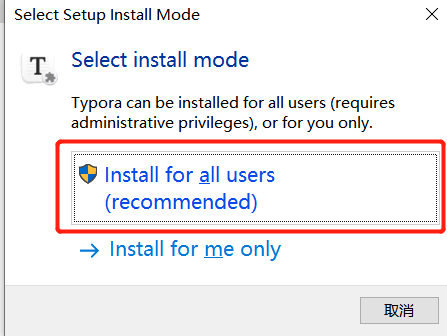
1.2.3修改文件安装路径
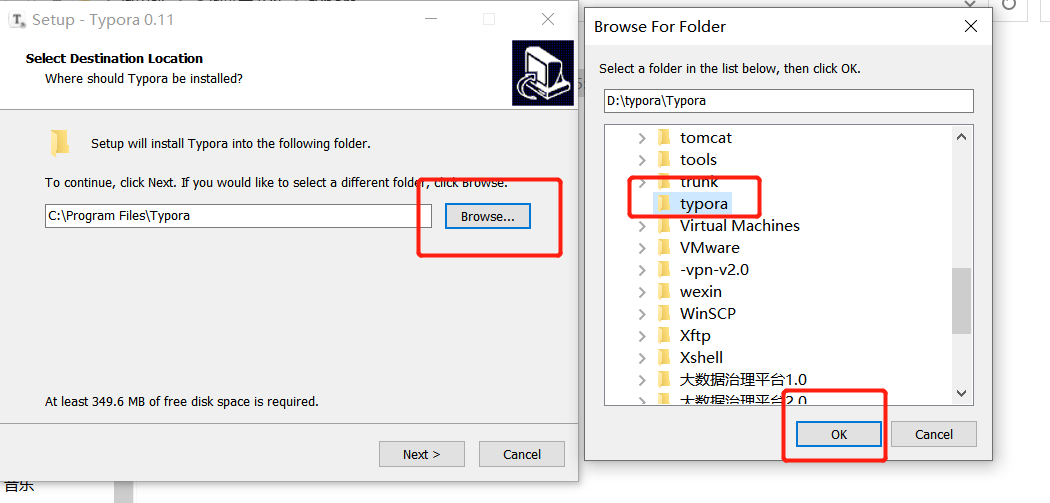
1.2.4点击创建快捷方式,点击install。
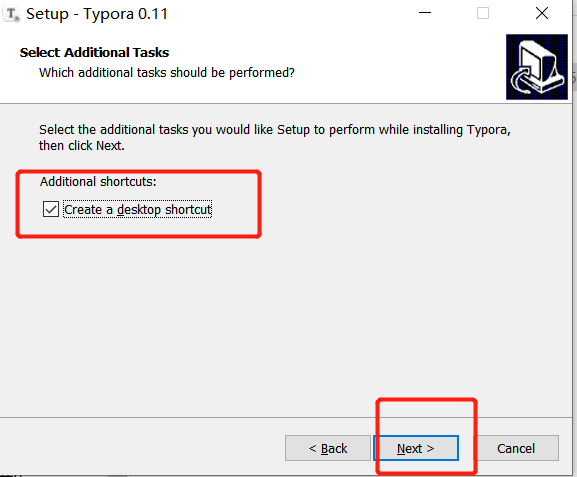
2.MarkDown语法学习
标题:
1.#+空格+标题名字回车表示是一级标题
二级标题
2.##+空格+标题名字回车是二级标题
三级标题
3.###+空格+标题名字回车是三级标题
四级标题
4.####+空格+标题名字回车是四级标题,最多支持6级标题
字体:
Hello World!
1.字体两边都加两个**,就变粗了
Hello World!
2.字体两边都加一个*就变成斜体了
Hello World!
3.字体两边都加三个*就是斜体加粗
Hello World!
4.字体两边都加两个~就是废弃
引用:
选择狂神说java,走向人生巅峰!
1.引用的话左边加>
分割线:
1.三个-或者三个*表示分割线
图片:
1.感叹号![名字],然后加括号(选择文件路径本地跟网络两种)
超链接:
中括号[点击跳转到B站狂神]里面写名字,标题后面加英文括号,括号里面写地址
有序列表:
写数字+英文.+空格
-
A
-
B
-
C
无序列表:
减号-+空格
-
这就是无序列表
-
这是无序列表的第二列
表格:
名字|性别|生日 表头
--|--|-- 这是分割线
张三|男|1997.7.1 这是内容
按照如上规则写完以后点击查看源代码,删除空格
| 名字 | 性别 | 生日 |
|---|---|---|
| 张三 | 男 | 1997.7.1 |
table键上面```java
public





 浙公网安备 33010602011771号
浙公网安备 33010602011771号